word将所有图片的大小设置一致的教程
2023-07-19 09:30:10作者:极光下载站
word软件是许多用户很喜欢的一款文档处理软件,为用户带来的好处是毋庸置疑的,让许多用户在编辑文档文件时,都会首选word软件来解决,当用户在编辑文档文件时,有时会在页面上插入多种图片来进行装饰,可是用户会发现页面上的图片大小不一致的情况,想要将其大小进行统一,这时用户应该怎么来设置呢,其实这个问题是很好解决的,用户首选确保自己插入的图片环绕方式为嵌入型,接着将多个图片全选中并在图片格式选项卡中调整一下高度和宽度即可,那么接下来就让小编来向大家分享一下word将所有图片的大小设置一致的方法教程吧,希望用户在看了小编的教程后,能够解决好问题。

方法步骤
1.用户在电脑上打开word软件,并进入到文档的编辑页面上来插入图片

2.在页面上方的菜单栏中点击插入选项,将会显示出相关的选项卡,用户选择其中的图片选项
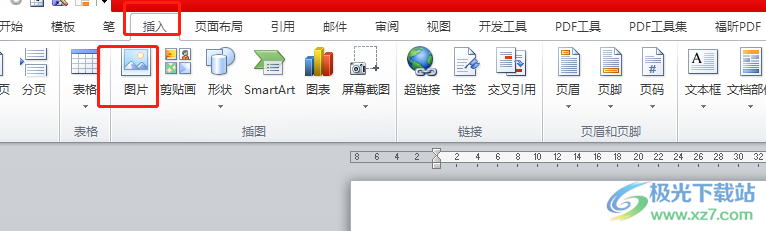
3.在打开的文件夹窗口中,用户选中多个图片并按下打开按钮
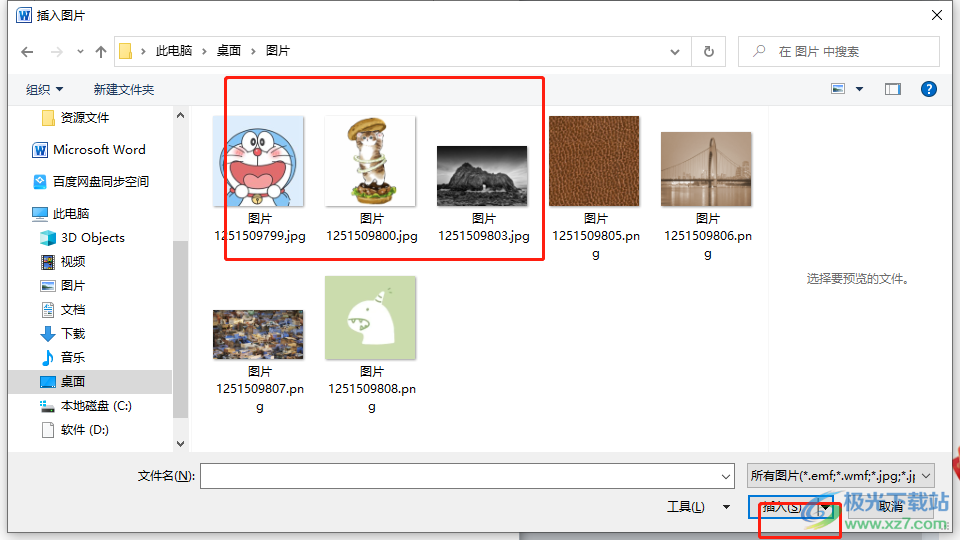
4.接着在页面上就可以看到成功插入的多个图片,然后将其全选起来

5.用户发现无法全选的话,是因为图片的环绕方式为嵌入型,需要点击菜单栏中图片工具的格式选项,在显示出来的选项卡中点击自动换行选项
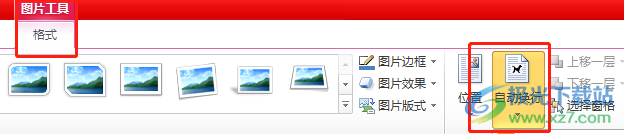
6.在显示出来的自动换行选项卡中,用户选择除嵌入型以外的环绕方式
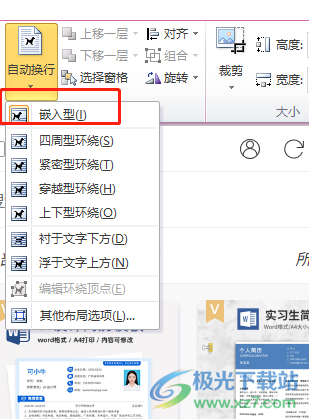
7.随后在页面上按下ctrl键就可以将多个图片全选起来设置大小了
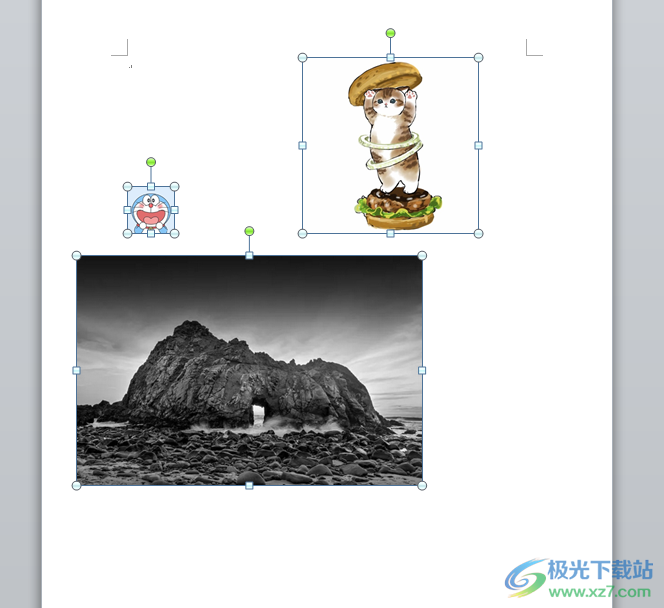
8.在图片工具的格式选项卡中,用户找到大小板块并在高度和宽度方框中输入数值
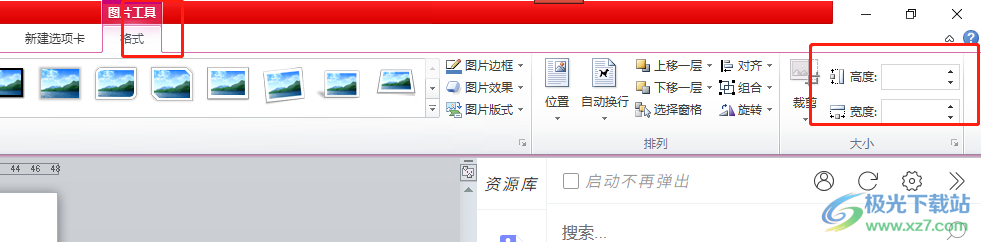
9.最后用户就可以在页面上成功将图片的大小统一为一致的状态了
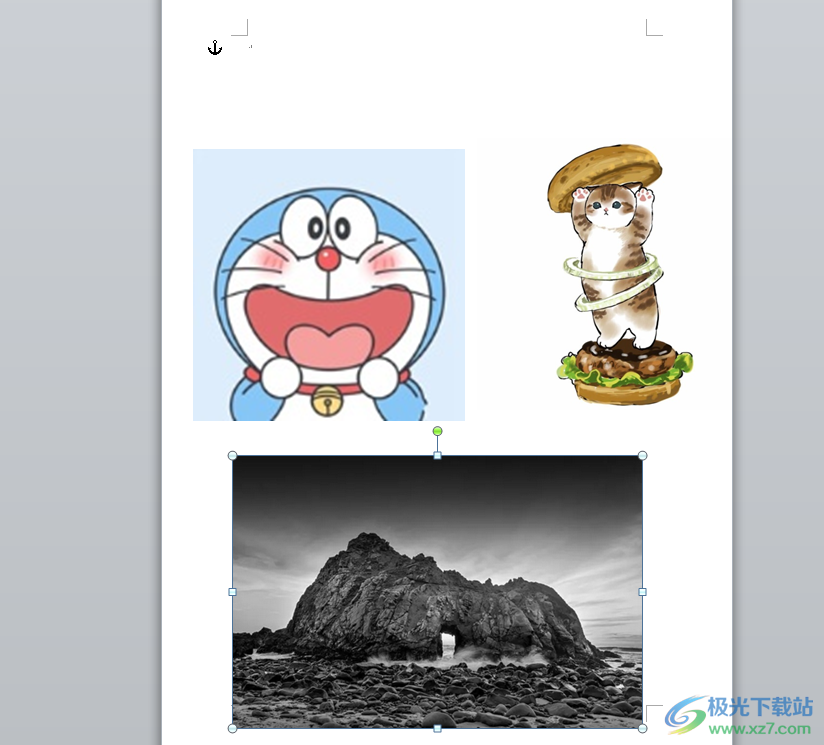
大部分用户都会选择在word软件中编辑文档文件,在发现页面上的图片大小不一致时,可以将多个图片全选起来,并在图片格式选项卡中,找到图片大小板块并对其中的高度值和宽度值进行调整即可,方法简单易懂,感兴趣的用户可以来试试看。
